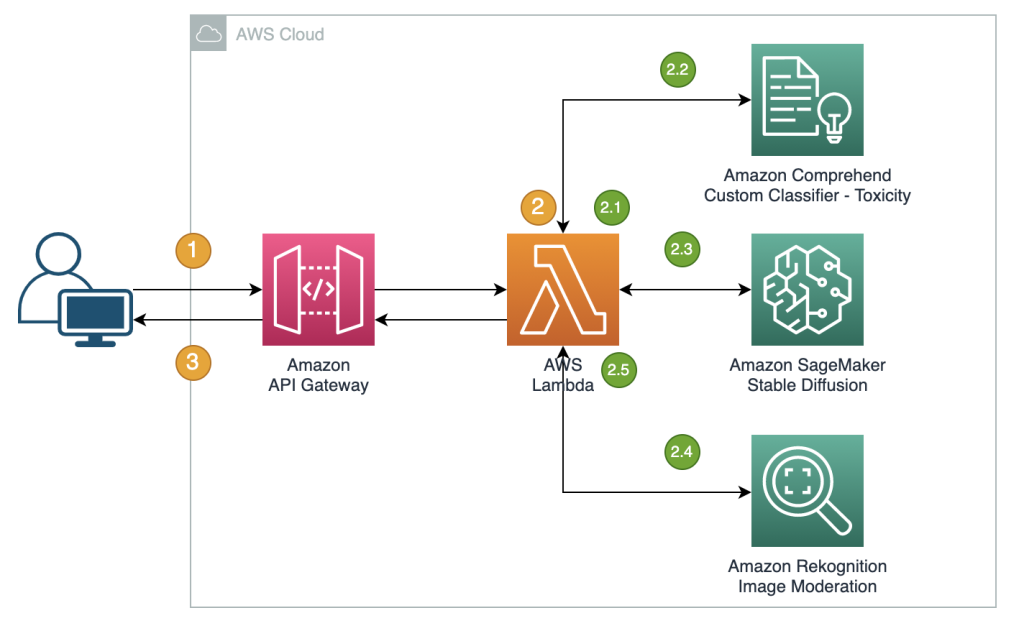桌面文件夹误删恢复方式一览
 (相关资料图)
(相关资料图)
桌面文件夹误删怎么恢复这个问题一直困扰着许多新手用户,常常不知道如何解决,这个问题的原因是什么,很多小伙伴都不清楚,小编为此给大家整理关于桌面文件夹误删怎么恢复详细教程,感兴趣的快来看看吧。
推荐大家选择:嗨格式数据恢复大师(点击即可下载)免费下载扫描数据,支持文件、照片、视频、邮件、音频等1000+种。格式文件的恢复,更有电脑/笔记本、回收站、U盘、硬盘、移动硬盘、内存卡等各类存储设备数据丢失恢复。
如果你在桌面上误删了文件夹,可以尝试以下方法来恢复:
1. 从回收站中恢复:首先,检查一下回收站中是否有你误删的文件夹。在桌面上右键单击回收站图标,选择“打开”,然后查看是否有你需要恢复的文件夹。如果有,右键单击文件夹,选择“还原”。
2. 使用系统还原:如果你在删除文件夹之前创建了系统还原点,你可以尝试使用系统还原来将电脑恢复到删除文件夹之前的状态。在Windows操作系统中,你可以通过以下方式执行系统还原:打开“控制面板”,然后选择“系统和安全”,再选择“系统”,在左侧面板中选择“系统保护”,然后点击“系统还原”。按照提示选择一个恢复点,然后点击“下一步”并按照指示完成系统还原过程。
3. 使用文件恢复软件:如果以上方法无法恢复文件夹,你可以尝试使用一些第三方文件恢复软件,如Recuva、EaseUS Data Recovery Wizard等。这些软件可以扫描你的电脑硬盘,查找被删除的文件夹并尝试恢复它们。请注意,在使用这些软件时,确保不要将恢复的文件保存到原来的位置,以防止覆盖原有的数据。
请记住,及时采取恢复措施可以提高成功恢复文件夹的机会。此外,定期备份文件和文件夹也是防止数据丢失的重要方法,可以考虑在将来遇到类似问题时使用备份文件来恢复数据。
以上内容为大家详细总结介绍了桌面文件夹误删怎么恢复的具体使用教程,相信大家对这款软件的使用已经有所了解了,这款软件在其他功能方面也有很多使用技巧,又遇到任何不会的地方,本站都有详细教程,很好的帮助到大家。
标签:
相关阅读
精彩推荐
阅读排行
相关词
- 地牢探索游戏《Cuisineer》将于11月10日发售 支持简体中文
- iQOO Z8系列发布 首销售价1199元起
- 广西北流百香果丰收上市 “香”飘万家
- 我国民事诉讼法完成修改,2024年1月1日起施行
- 电竞“入亚” 年轻人入局
- 驿使与尺素
- 第十三届中国艺术节全国优秀书法篆刻作品展览天津开展
- Meta固件视频显示Quest 3新增房间3D扫描功能
- 嘉峪关电信为新员工上好廉洁第一课
- 18.39亿人次!五年来最火的暑期游有多“热”?
- Windows蓝屏0x00000122修复教程
- 月活用户7410万同比增50% 多邻国:即将推出进阶英文课程
- 再降!部分银行存款利率降25个基点 什么原因?资金会流向哪儿
- 海南多所中小学花式迎新:将传统文化“搬”进校园、让学生策划“开学礼”
- 台风最新消息:超强台风苏拉或今夜登陆广东 广东东莞各镇街开放应急避护场所
- 开学了
- 特斯拉新款Model 3发布 25.99万元起
- 电脑提示0x00000070蓝屏修复方法
- 长影举行“论剧求本”论坛,现实主义题材成关注焦点
- 三亚经济圈加快建设综合交通基础设施 “两市三县”互联互通更加紧密
- 改善服务:打造家门口的“暖心医院”
- 崩坏星穹铁道无间道任务完成攻略推荐
- 修复dnslookup.dll缺失的最佳方案
- 甘肃人群包虫病患病率下降到0.01%
- 星之破晓什么时候出 公测上线时间预告
- 如何处理泰坦陨落找不到msvcp120.dll文件
- 商务部:将努力为外贸企业减负增活力
- 原神哪里可以获取禽肉 原神禽肉收集在哪里攻略
- 中金:房贷首付比例和存量首套房贷利率下限调整超预期 或有效带动销售复苏
- 金融“活水”助力制造业发展质效提升
- 牧芸皇朝好玩吗 牧芸皇朝玩法简介
- 存量房贷利率正式下调!谁能获益?如何申请?
- 公牛机器人什么时候出 公测上线时间预告
- 建立健全支持机制和协同工作机制
- 官方发布:西安“幸福通勤”排名倒数第一!
- 巴蜀指的是什么地方(和四川有什么联系)
- 清兵入关时,杀了明朝一老者,百年后清朝龙脉被其后代挖断
- 超8亿人领取电子社保卡 “一卡多用”加快推进
- 贵阳银行股份有限公司铜仁分行收到中国银行保险监督管理委员会铜仁监管分局的行政处罚决定
- 财信证券:白色家电具备地产后周期属性
- 产品升级加速 空调业着眼长远谋发展
- 勇立潮头!中国联通智慧交通军团助力交通强国网络强国建设
- 首届石景山文旅嘉年华启动
- 国泰君安:建材中报优等生率先修复 关注政策发力
- 驻澳门部队第24次建制单位轮换工作顺利完成
- 航拍海南环岛旅游公路环新英湾支线北门江特大桥
- 壮美初秋古长城
- 图片新闻2
- 大钟楼的回忆
- 上半年财政政策执行情况报告公布 重点领域支出得到有力保障
- 网约车聚合平台亟待规范
- 国风与科技碰撞 福建移动以数智赋能传统文化传承与创新
- 移起加“苏” 共谱数实新篇江苏移动铸强算力“引擎” 释放数实融合澎湃动能
- AI批题降低人工成本 粉笔今年上半年扭亏为盈
- 大众汽车新款桑塔纳
- 出货量已达百亿颗,RISC-V有望成x86、ARM之后第三极
- 2023暑期档总票房超206亿元 创中国影史多项纪录
- 下调首付比例、二套房贷利率下限,哪些城市楼市最受益?
- 这两地网络文明“成绩单”来啦!海南市县网络文明成果展屯昌、定安篇上线
- 崩坏星穹铁道金人旧巷市廛喧第一阶段攻略 第一天怎么高分通关
- 好消息丨佛山新一轮大额看牙消费券全城大派送,抓紧扫码申领!
- 周红波调研非设关地综合执法站及封关运作项目建设工作
- 2023年全国教书育人楷模名单公布 12位优秀代表和杰出典范榜上有名
- 百万房贷月供有望减少840元?存量房贷利率调整来了
- 一箭三星!我国成功发射遥感三十九号卫星
- Amy去超市什么时候出 公测上线时间预告
- 2022年我国公民具备科学素质比例达12.93%
- 动物园派对好玩吗 动物园派对玩法简介
- 教育部等10部门联合印发《国家银龄教师行动计划》
- 深圳全市将停课 第9号台风苏拉实时路径最新发布
- 券商上半年经纪投行业务平淡 自营成增长亮点
- 服务合同纠纷怎么上诉,最新的规定是什么
- 文字大玩家好玩吗 文字大玩家玩法简介
- 山东省滨州市:健全服务体系 推动民营经济高质量发展
- 北京通学公交今早正式上路!首批25条线服务13所学校小乘客
- 第七史诗国服末日罗菲强度解析
- 9月1日黄渤海休渔期结束,山东14000艘渔船蓄势待发
- 华勤技术上半年扣非净利同比增31.23%
- 更改开机启动项设置(开机启动项怎么修改)
- “认房不认贷”利于促进有效需求
- 通过阻止疤痕组织形成,柔性植入装置可智能控制药物释放|总编辑圈点
- 学霸之最强大脑什么时候出 公测上线时间预告
- 深圳全市将停课 第9号台风苏拉实时路径最新发布
- 2023龙族幻想手游好玩吗 2023龙族幻想手游玩法简介
- 月薪2万招本科,“椰树”们卷在流量里
- 史莱姆牧场2官网在哪下载 最新官方下载安装地址
- 崩坏星穹铁道模拟宇宙奇物属性介绍
- 先行者直装什么时候出 公测上线时间预告
- mpcmdrun卸载(mpkg软件下载和卸载的方法有哪些)
- 英杰电气:接受中信建投证券等机构调研
- 山洪过后,8支青年突击队的十天接力
- 香港天文台:苏拉的眼壁完整,环流紧密,今日稍后天气将急速转坏
- 格鲁吉亚总统未经政府许可访问德国,执政党发言人:违宪
- 煤电“三改联动”完成“十四五”目标八成以上
- 8月份制造业PMI持续回升 我国经济景气水平总体稳定
- 命运方舟蜗牛卷蛋糕怎么获取
- 早干嘛了?乔帅承认错信王哲林!确认2人受伤,李凯尔称赞胡金秋
- 【健康指南针】雨后“霉完霉了”?警惕过敏“元凶”!
- 从巴萨到英超!安苏法蒂接班梅西失败,租借布莱顿,哈维还没放弃
- 【科学强国】虚拟人诞生记
- 广东防风应急响应提升至Ⅱ级
- 补铁的蔬菜有哪些最好
- 超35.23亿!《孤注一掷》成暑期票房冠军,豆瓣评分仅为6.9,网友热议
- 地球末日生存2023好玩吗 地球末日生存2023玩法简介
- 浮空秘境深渊的勇士祝福活动攻略详解
- 猛鬼打工日记什么时候出 公测上线时间预告
- 白夜极光光灵装备的升级方法推荐
- 2023 年一级建造师《建设工程经济》易错易考题-第二章第八节-单选题5-8
- 购房首付比、存量房贷利率政策大调整!楼市窗口期来了
- 新希望地产持续稳健发展 连续五年“三道红线”指标均达绿档
- 湖南蓝山:稻花飘香乡村美
- 我国载人登月任务全面启动公开征集任务新飞行器名称
- Apple Vision Pro 减震器机制专利公布
- 国内XR厂商巡礼:全天候智能眼镜,奇点临近打造AR革命性用户体验
- 存量贷款利率下调 100万30年房贷月供最多或可降800多元
- 交通运输部救捞系统部署专业力量应对台风“苏拉”“海葵”
- 华谊兄弟上半年营收3.39亿元,暑期档再度缺席
- 伦敦初创公司 Context 融资 350 万美元
- 亚运会开幕在即,场馆准备好了!
- 甘肃为黄河“量身定做”地方性法规
- 台风“海葵”逼近 浙江启动防台风Ⅳ级应急响应
- 智联易才和智联招聘的关系(智联易才招聘)
- 瑞银暗示将停掉瑞信大部分投行业务
- 浦发银行个人网银查询(浦发银行个人网银登录)
- 他将是你的新郎是什么歌里的歌词 他将是你的新郎歌词歌词是什么意思
- FIT HON TENG(06088.HK):8月31日南向资金减持43.3万股
- 新乐敦和润洁哪个比较好用_新乐敦
- 穿成废太子宠妾以后(奔腾B50 09款10万公里以后口碑怎么样 比如发动机啊会不会出问题或者会经常出现一些小毛病)
- 徒步浏阳河散记(二)——诗意端午节,徒步浏阳河再出发2
- 太突然!台风有变!预测路径直奔瑞安!
- 莫兹利(关于莫兹利简述)
- 北京师范大学海口附属学校举行2023年秋季新学期开学典礼
- dnf次元玄晶怎么用划算
- 《羊了个羊》5月6日第二关通关攻略
- 侏罗纪世界 2023好玩吗 侏罗纪世界 2023玩法简介
- 歌尔股份2023上半年营收451.73亿元 同比增长3.6%
- 文明海南 | 七旬老人为孤残侄女筑起幸福港湾
- 阴阳师契灵之境镇墓兽挂机阵容推荐
- 2023核应急管理体系与能力现代化建设专题会议在鲁召开 协力推进核发展与核安全互促共赢
- 莫吉托(关于莫吉托简述)
- 国家药监局关于2批次化妆品检出禁用原料的通告(2023年第42号)
- 央媒看陵水|来海南陵水潜水 看“来自星星的鱼”
- 最新出行提示!
- 文昌:水产养殖“入园上楼”再次突破 今年上半年新签约9个项目
- @儋州学生 开学在即!这份“收心秘籍”请查收!
- dnf巴卡妮在哪
- 机构报告:新车整体质量水平有所改进,混动车型表现优于燃油车
- 越秀地产稳步推进全国化战略布局 合同销售增长71%
- 吴利军接棒王江 中国光大集团迎来新任党委书记
- 视频|无锡首家!公建民营“1+N”托育中心来了